Eemaldage searchinme.com viirus (Eemaldamise juhised) - uuendatud Oct 2016
searchinme.com viiruse eemaldamise juhend
Mis on searchinme.com viirus?
Mida sa peaksid teadma Searchinme.com viiruse kohta?
Ükskõik, kui reaalne ka Searchinme.com viirus välja ei näeks, tegemist on brauserikaaperdajaga. Kord, kui viirus on su süsteemi sattunud, võtab see otsingumootor su veebilehitsejate üle võimust. Programm tekitab mitmeid tüütuid ümbersuunamisi, avab tohutult palju erinevaid hüpikakendega reklaame ja keelab ära isegi täiesti legitiimsed otsingumootorid. See PUP ründab ka arvutisüsteemi, muutes sätteid eesmärgiga suunata veebilehitsejad soovimatutele domeenidele. Seetõttu soovitame me soojalt sellest otsingumootorist eemale hoida ning eemaldada searchinme.com oma arvutist. Selles saab sind aidata FortectIntego, mis garanteerib, et su arvutisse ei jää kaaperdajast jälgegi.
Esmapilgul näib, et Search In Me lehitsemistööriist on suurepärane programm, mis aitab sul pääseda su sotsiaalmeedia võrgustikesse või eelistatud domeenidele sekundite jooksul. Need kiirvalikud ei ole aga sugugi nii kasulikud nagu tundub, kuna need võivad sind suunata hoopis kolmandate osapoolte veebilehtedele, millel ei ole mitte mingit pistmist nende lehtedega, kuhu sa soovisid minna. Teiste veebilehtede promomine on Searchinme.com loojate ja nende partnerite vahelise tehingu kohustuslik osa. Sina oled kasutajana selle ahela lüli, mis ei saa tehingust aga mitte mingit kasu. Samal ajal kui need kaks tehingupoolt teenivad kasumit, kannatad sina üksnes aina rohkemate reklaamide all, mis su veebilehitsejat koormavad. Brauserikaaperdajad manipuleerivad otsingutulemustega ja suunavad inimesed veebilehtedele, mis on täidetud reklaamsisuga. Sa ei peaks Searchinme.com tööriista usaldama. Kui sa ei soovi, et su töölaud oleks reklaamidega kaetud, siis peaksid sa sellest otsingumootorist vabanema ning valima usaldusväärse otsingumootori.
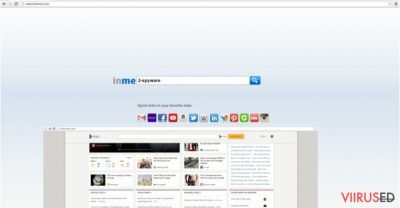
Tähelepanuväärne on ka asjaolu, et usaldusväärsel lehitsemistööriistal on alati kirjas ka privaatsuspoliitika ja kasutajatingimused, mida kõik saavad lugeda. In Me kodulehe puhul see nii aga ei ole. Seetõttu ei saa kasutajad kuidagi teada, millist infot nende kohta kogutakse ning kas PUP teenuse kaudu kogutud andmed on konfidentsiaalsed või jagatakse neid kellegi kolmandaga. Usume, et see on enamgi kui piisav põhjus kaalumaks põhjalikult enne, kui sa otsustad seda otsingumootorit kasutada.
Millal see brauserirakendus mu arvutisse sattus?
Kas sa mäletad, millal sa viimati laadisid alla uue programmi? Seal ongi vastus sellele küsimusele, kuidas kaaperdaja su arvutisse tekkis. Täpsemalt selgitades hiilis see rakendus su arvutisse, peites end programmi installatsiooni “Recommended” sätete all. Kui sa valisid programmi alla laadimisel “Recommended” sätted, siis võiski kaaperdaja hõlpsasti su süsteemi endale kodu teha. Lisaks sellele levitab see programm ka väikeseid kirjeid, mis aitavad kaaperdajal su süsteemi permanentselt jääda. Need väikesed failid on ühtlasi ka põhjuseks, miks su arvutisse võib veel sattuda kahtlase loomuga reklaamvara. Kui sa soovid sellise kaaperdamise ohvriks langemist vältida, vali tulevikus programmide laadimisel “Custom” ehk kohandatud sätted. Laadi soovitud programm alla alles siis, kui sa oled kontrollinud, et sa ei laadi ühtlasi ka mingeid muid soovimatuid lisandeid.
Kuidas searchinme.com eemaldada?
Õnneks ei ole seda kaaperdajat keeruline eemaldada, kui sa teed seda nuhkvaratõrje programmiga. Uuenda oma turvatarkvara ja skänneeri süsteemi. Kui searchinme.com viirus on eemaldatud, saad sa oma eelmise otsingumootori tagasi esmaseks seadistada. Samuti võid sa kaaperdaja kustutada tavalisel moel. Allpool on juhend selle kohta, kuidas searchinme.com korralikult süsteemist eemaldada. Pea meeles, et turvalise arvutikasutuse tagamiseks pead sa olema väha tähelepanelik ja hoolikas. Ole uute programmide alla laadimisel ettevaatlik ning veendu, et sa ei laadi kogemata alla ühtegi pahatahtlikku rakendust. Peale kogemust, mille said searchinme.com viirusega võideldes, on kindel, et tulevikus oled juba targem ning tead, kuidas selliste probleemidega tegeleda.
FortectIntego aitab eemaldada viiruse kahjusid. SpyHunter 5Combo Cleaner ja Malwarebytes aitavad tuvastada potentsiaalselt soovimatuid programme ja viiruseid ning nendega seotud faile ja registrikirjeid.
searchinme.com viiruse manuaalse eemaldamise juhend
Eemaldage searchinme.com süsteemidest Windows
-
Klikka Start → Control Panel → Programs and Features (kui oled Windows XP kasutaja, klikka Add/Remove Programs).

-
Olles programmi Windows 10 / Windows 8 kasutaja klikka seejärel parema hiireklahviga ekraani vasakus allnurgas. Kui Quick Access Menu ilmub, siis vali Control Panel ja Uninstall a Program.

-
Desinstalleeri searchinme.com ja sellega seotud programmid
Siin, otsi programmi searchinme.com või ühtegi teist hiljuti installeeritud kahtlast programmi. -
Installeeri need maha ja klikka OK nende muutuste salvestamiseks.

Eemaldage searchinme.com süsteemist Mac OS X
-
Kui kasutad OS X, klikka nupul Go ekraani üleval vasajkus osas ja vali Applications.

-
Oota kuni näed kausta Applications ja otsi sealt üles searchinme.com või teised kahtlased programmid, mis esinevad. Nüüd klikka parema klahviga igal sellisel sissekandel ja vali Move to Trash.

Eemaldage searchinme.com viirus programmist Microsoft Edge
Taastage Microsoft Edge seaded (meetod 1):
- Käivitage Microsoft Edge'i rakendus ja klikake More (kolm täppi ekraani üleval paremas nurgas).
- Klikake Settings avamaks rohkem võimalusi.
-
Kui Settings aken avaneb, siis klikake nuppu Choose what to clear valiku Clear browsing data all.

-
Siin valige kõik, mida eemaldada soovite ja klikake Clear.

-
Nüüd peaksite nupul Start (Windowsi logo) tegema parema hiireklahviga klõpsu. Seejärel valige Task Manager.

- Olles Processes aknas, otsige üles Microsoft Edge.
-
Parema hiireklahviga klõpsake sellel ja valige Go to details. Kui nupp Go to details pole nähtav, siis klikake More details ja korrake eelmisi samme.


-
Kui Details aken avaneb, siis otsige üles iga kirje, mille nimes sisaldub Microsoft Edge. Klõpsake parema hiireklahviga kõigi selliste kirjete peal ja valige End Task nende kirjete lõpetamiseks.

Microsoft Edge brauseri lähtestamine (meetod 2):
Kui meetod 1 ei toiminud Teie jaoks, siis on Teil tarvis kasutada keerulisemat Edge'i lähtestusmeetodit.
- Märkus: Teil on tarvis on kindlasti tarvis oma andmed seda meetodit kasutades varundada.
- Otsige see kaust oma arvutis üles:
C:\Users\%username%\AppData\Local\Packages\Microsoft.MicrosoftEdge_8wekyb3d8bbwe. -
Valige iga kirje, mis sellesse salvestatud on ja tehke oma parema hiireklahviga klõps. Valige Delete valik.

- Klikake nupul Start (Windowsi logo) ja tippige window power reale Search my stuff.
-
Parema hiireklahviga klõpsake kirjel Windows PowerShell ja valige Run as administrator.

- Olles administraator: Ilmub Windows PowerShell'i aken, kleepige see käsurida pärast PS C:\WINDOWS\system32> ja vajutage Enter:
Get-AppXPackage -AllUsers -Name Microsoft.MicrosoftEdge | Foreach {Add-AppxPackage -DisableDevelopmentMode -Register $($_.InstallLocation)\AppXManifest.xml -Verbose}
Kui need sammud on valmis, siis peaks searchinme.com Teie brauserist Microsoft Edge eemaldatud olema.
Eemaldage searchinme.com Mozilla Firefox (FF) juurest
-
Eemalda ohtlikud laiendused
Ava Mozilla Firefox, klikka menüü-ikoonil (pleval paremas nurgas ja vali Add-ons → Extensions.
-
Siin, vali searchinme.com ja teised kaheldava väärtusega pluginad. Klikka Remove nende kirjete kustutamiseks.

-
Lähtesta Mozilla Firefox
Klikka menüüs Firefox üleval vasakul nurgas ja klikka küsimärgil. Siin, vali Troubleshooting Information.
-
Nüüd on näha Reset Firefox to its default state teade koos Reset Firefox nupuga. Klikka seda nuppu mitu korda ja vii searchinme.com eemaldamine lõpule.

Eemaldage searchinme.com Google Chrome juurest
-
Kustuta pahatahtlikud pluginad
Ava Google Chrome, klikka menüü-ikoonil (pleval paremas nurgas ja vali Tools → Extensions.
-
Siin, vali searchinme.com ja teised pahatahtlikud pluginad ja vali rämpsu ikoon nende sissekannete kustutamiseks.

-
Klikka uuesti menüü-ikoonil ja vali Settings → Manage Search engines sektsioonist Search.

-
Olles Search Engines... juures, eemalda pahatahtlikud otsilmootorid. Alles peaks jääma ainult Google või eelistatud domeeni nimi.

-
Lähtesta Google Chrome
Klikka menüü-ikoonil Google Chrome üleval paremas nurgas ja vali Settings. -
Keri lehekülje lõppu ja klikka Reset browser settings.

-
KlikkaReset selle tegevuse kinnitamiseks ja vii searchinme.com eemaldamine lõpuni.

Eemaldage searchinme.com Safari juurest
-
Eemalda ohtlikud laiendused
Ava Safari veebibrauser ja klikka Safari menüüs, ekraani ülemises vasakus nurgas. Olles seda teinud, vali Preferences.
-
Siin, vali Extensions ja otsi üles searchinme.com või teised kahtlased sissekanded. Klikka uuesti nuppu Uninstall ja saa igast sellisest sissekandest lahti.

-
Lähtesta Safari
Ava brauser Safari ja klikka menüü-sektsioonis Safari ekraani ülemises vasakus servas. Siin, vali Reset Safari....
-
Nüüd on näha detailne dialoogiaken, mis on täidetud lähtestusvalikutega. Iga selline valik on tavaliselt linnukesega märgitud, kuid on võimalik täpsustada, millist valikut soovitakse lähtestada ja millist mitte. Klikka nuppu Reset selleks, et viia searchinme.com eemaldamise protsess lõpule.

Olles desinstalleerinud selle potentsiaalselt mittesoovitava programmi (PUP) ja korda teinud oma iga veebibrauseri, soovitame me Teil skanneerida oma arvutit tuntud nuhkvara-vastase programmiga. See aitab Teil saada lahti searchinme.com registri jälgedest ja samuti identifitseerida sellega seotud parasiidid või võimalikud pahavara nakatumised Teie arvutis. Selleks puhuks on Teil võimalik kasutada meie kõrgeima hinnanguga pahavara eemaldajat: FortectIntego, SpyHunter 5Combo Cleaner või Malwarebytes.
Teile soovitatud
Ära lase valitsusel enda järel nuhkida
Valitsustel on kombeks jälgida inimeste andmeid ning isegi nuhkida kodanike järel, seega sa peaksid seda silmas pidama ja uurima rohkem kahtlaste infokogumise taktikate kohta. Selleks, et vältida mistahes soovimatut valitsusepoolset jälgimist, tuleks internetti kasutada täiesti anonüümselt.
Kui kasutad internetti, saad valida mistahes asukoha selleks, et netisisu näha ilma, et peaksid taluma olulisi piiranguid. Naudi internetikasutust ilma häkkimise riskita, kasutades Private Internet Access VPN-teenust.
Kontrolli, millist infot valitsused ja muud soovimatud osapooled saavad näha siis, kui sa internetis surfad. Isegi, kui sa ei tegele seadusevastaste toimingutega või usaldad oma teenusepakkujaid ja platvorme, ole alati omaenda turvalisuse ja heaolu huvides kahtlustav ning kasuta ennetavaid meetmeid nagu VPN-teenused.
Tee failidest tagavarakoopiad, juhuks, kui sind tabab pahavararünnak
Arvutikasutajad võivad saada mitmesuguseid kahjusid kübernakkuste tõttu, kuna nad on ise jätnud midagi tegemata. Pahavara põhjustatud tarkvaraprobleemid või otsesed andmekaotused krüpteeringu tõttu võivad tekitada seadmele mitmeid probleeme või põhjustada püsivat kahju. Kui sul on korralikud tagavarakoopiad, saad pärast taoliseid intsidente oma tööd aga muretult jätkata.
Pärast seadmele mistahes muudatuste tegemist on oluline teha tagavarakoopiad, et saaksid alati naasta oma töö juurde, isegi, kui pahavara on midagi seadmes muutnud või põhjustanud andmekaotuseid. Kui sul on olemas iga olulise dokumendi või projekti eelmise versiooni koopia, saad vältida tülikaid olukordi. Sa tänad end, kui peaksid kunagi pahavara otsa sattuma. Süsteemi taastamise jaoks kasuta programmi Data Recovery Pro.




























